最終更新日時
2020.6.28 : “脳豚360” Ver 8.5.7 へアップデート後、この記事にある Time Machine のバックアップ障害がワールドワイドで起きていた。 現時点では、”脳豚360″をアンイストールしないと Time Machine のバックアップ障害の問題は解決しない。
2020.6.24 13:35 : 誤字などを修正した。
相変わらずブロックエディターに慣れるために書いてみた。
この記事は私のオタク環境において発生した Time Machine の動作障害の記録などを残すため、ズラズラと書いてみた。
それは突然に起きた!
私のオタク環境には、2台の macOS マシンがある。 MacBook Pro (MBP15) と Mac mini の2台で 24時間動かしている。 この2台のソフトウェア環境はほぼ同じ構成になっていて、片方のマシンで動作停止や不調が生じた際、もう1台でジョブと復旧作業が進められるようにしてある。
2020年6月中旬?、それぞれのマシンに導入している”脳豚360″(正式名称は控えるw)のソフトウェア本体のアップデートがおこなわれ、久しぶりに macOS を再起動する指示(通知)が表示された。 今までもこの再起動プロセスはあって、起動中の主ソフトウェアを終了して再起動プロセスをおこなった。 もちろん、2台同時におこなうと危険だから、2台目は1台目の数日後におこなった。
再起動後はどちらも正常に動作していた。・・・が、再起動後から数時間して MBP15, Mac mini に導入している Time Machine から警告がでるようになった。(下図)
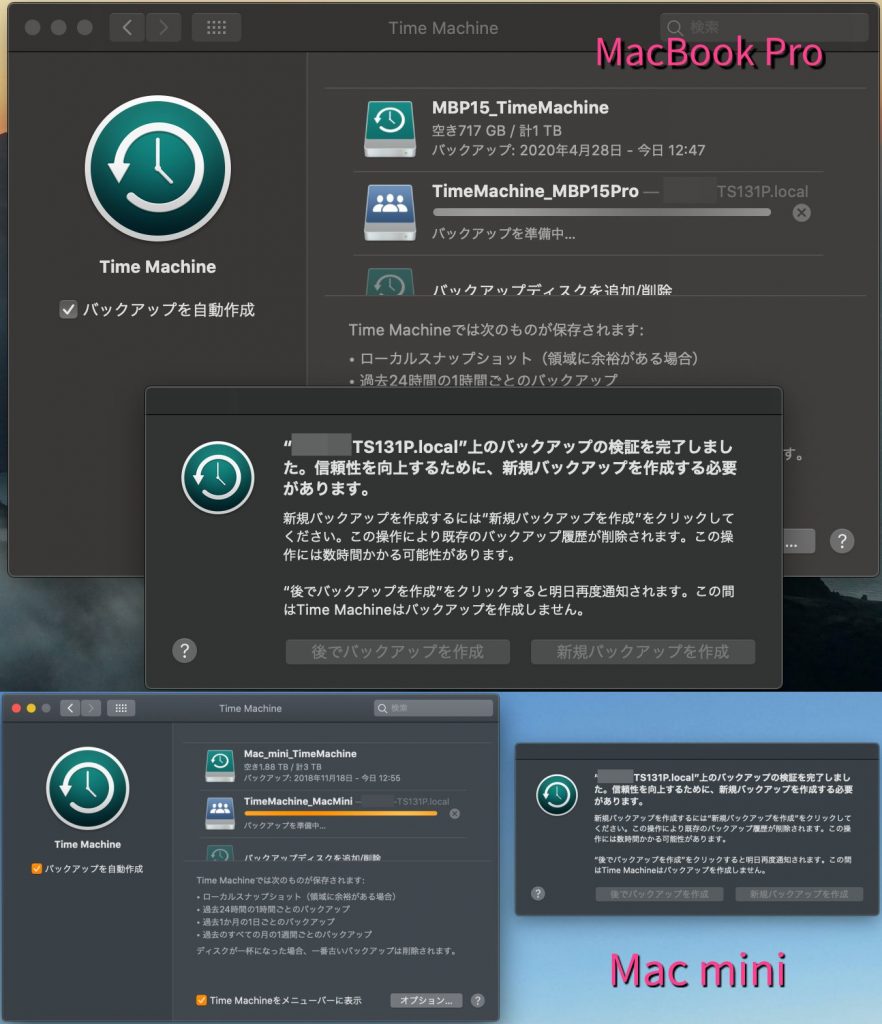
上段:Mac Book Pro / 下段 Mac mini
上図の警告表示は、プログレスバーが表示されている側のバックアップ警告を表示している。 どちらも、QNAPのNASにある Time Machine 専用フォルダへバックアップをする設定になっていて、これまで正常に動作していたが、突然に”信頼性を向上するために、新規バックアップを作成…”と言う警告が表示された。
この警告表示が最初に現れたのは6月中旬で、最初はバックアップファイルが壊れたのだろうと思い「新規バックアップ作成」ボタンを押して実行した。 2台とも3〜4時間かけて新規バックアップを作成して終了。
めでたし、めでたしw・・・が!
ファイルのコピーエラーが発生!
Time Machine は、上図のように複数台のバックアップ先があると自動的に交互にバックアップがおこなわれる。 バックアップは標準で1時間ごとにおこなわれ、今回も「新規バックアップ作成」が終わったあとはUSB接続している側(緑色のアイコン)のバックアップが始まった。
そして、1時間後、2回目のNAS側のバックアッププロセスが始まった。すると、しばらくして・・・(下図)
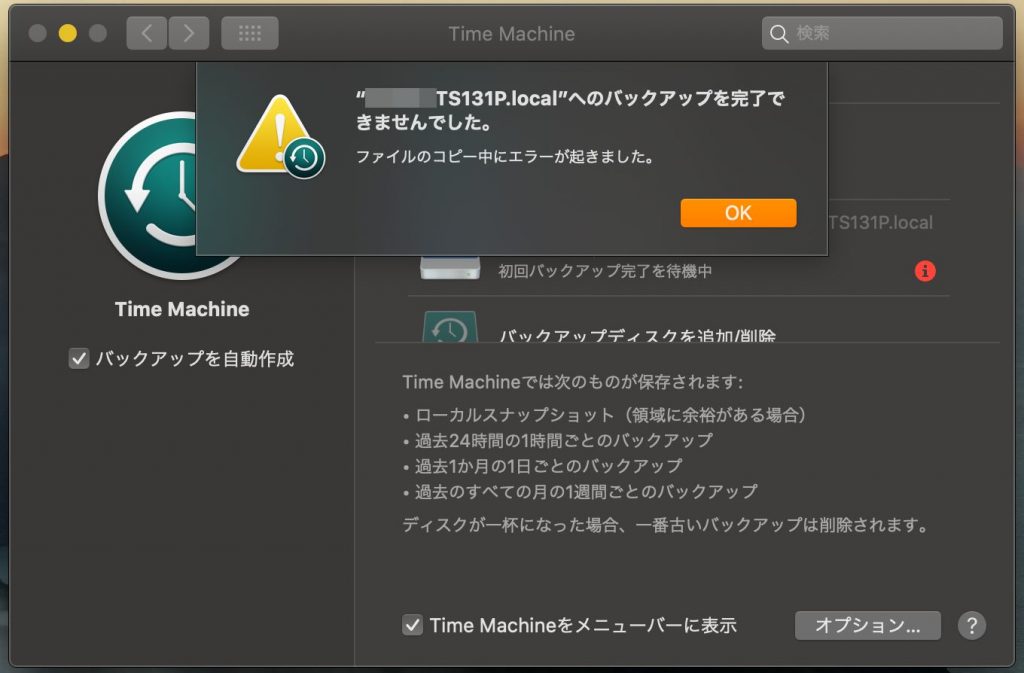
MacBook Pro のエラー表示(Mac mini も同様)
おー、まいー、がぁー!
長い戦いが始まったw
ファイルのコピーエラーの発生は、私を奮い立たせたw
もうぉ、他のジョブ(時間)の優先度を下げて、この問題の解決のために戦うことにした。
まず「初心に戻る」ことにした。(^^)
初心に戻る
- NASに「新規バックアップを作成」で作成したバックアップファイルを削除
- Time Machine に設定していたNAS側のバックアップ設定を削除
- macOS <–> NASの接続を解除して macOS を再起動
- 再起動後、macOS <–> NASとの接続を再設定して動作確認
- QNAPのQTSにある「電源」の “EuPモード” と ウェイク・オン・ラン(WOL)を無効化
- macOS の設定にある「省電力」機能で本体やハードディスクがスリープに入らないように設定
- Time Machine で「バックアップディスクを追加」
準備完了!
ここで Time Machine のメニューにある「今すぐバックアップファイルを作成」を実行せず、自然の流れでバックアップが始まるように待つ。
しばらくしてバックアップが始まった。
初回のバックアップは正常完了。USB接続側のバックアップも終わり2回目のバックアップが始まった。
・・・ぐがぁ〜〜〜!
・・・・・・振り出しに戻ったw
障害原因を想像、アイツが怪しくなってきた。
障害の元を探るため、今回はNAS側から検証を始めた。最近導入した機器でもあるので徹底的に動作検証した。ユーザーアカウント、ディスクの検査、共有フォルダの設定やアクセス権、クオータの設定・・・などなど、結局、半日が潰れて macOS側まで手が回らなかった。
結局、NAS側には問題はないと判断して macOS 上で動作するソフトウェアに起因していると判断した。
もともと、この問題は”脳豚360″の再起動後に起きていたので、ほぼ間違いなく「コイツ」だと感じていた。ただ、もう少し調査してみたくなり色々と調べていたら、なんとなくだけど、ウチの場合、macOS <–> NASとの接続を途中で断っている”フシ”があった。 これが、前述の「ファイルのコピーエラー」に繋がっている可能性が高い。
自分の知識と調べられる範囲はここまで。良く頑張ったが、1日のジョブ時間が消えた。
動作検証を本格化、やっぱりアイツが原因と断定した。
ここまでの動作検証で、既に2日間の時間を消費した。
気になったのはNASへの接続を断っている部分。NASのネットワーク周りに何か原因があるのかとも思ったが、日常使いではその兆候や障害は経験していないので、こちらは検証から除いた。
そう考えながら問題の原因を探っていくと、どうしても”脳豚360″へ行き着く。
長い戦いの終結へ
次の動作検証をおこなうことにした。
動作検証
MBP15
- “脳豚360″をアンインストールするため、サブスクリプションのライセンス契約を削除
- “脳豚360″をアンインストール、macOS を再起動
- 上に書いた「初心に戻る」1〜4, 7 を実施
- Time Machine の実行を待つ
Mac mini
- 上に書いた「初心に戻る」1〜4, 7 を実施
- Time Machine の実行を待つ
動作検証の結果
動作検証は、“脳豚360” の導入・未導入の状態を作っておこなった。
その結果、Time Machine の実行後の状態が変わった。
MBP15 は、Time Machine が正常に動作を開始した。1時間ごとの交互のバックアップも正常に完了。
これを書いている時点で 2日が経過しているがエラーは発生していない。
Mac mini は、動作検証開始後、まもなくエラーが再発した。 最初に書いたエラー症状と同じになった。
ここで結論づけたいところだったが、1つ試したいことが出てきた。
以前から少し考えていたのだが、”脳豚360″はそのままにして「Time Machine USB接続のディスクドライブ」+「新たなバックアップソフトウェアの導入」をおこない検証することにした。
バックアップソフトウェアは、「Acronis True Image 2020」にした。 これを導入して NASとの接続が絶たれるかを確認してみた。 その結果、こちらでもNASとの接続が絶たれたエラー表示を確認した。
ちなみに「Acronis True Image 2020」の動作検証中、変態的な別の問題が発生した。こちらは、後日に記事にする。
これまでの動作検証から大きな?決断をした。
この動作検証で4日近くの時間を消費した。 このままの環境を維持するのは困難だ。バックアップドライブが1台体制になってしまうと、そこで新たなリスクが発生してしまう。 また、この先も起こりうる予感がした。
そこで、Mac と周辺機器が安定動作することと復旧時の作業コスト削減を目的に、現在のセキュリティレベルは少し低下するが “脳豚360” をアンインストールすることにした。 今は Mac 使いだが約20年近く使ってきた “脳豚” の使用を止めることにした。
“脳豚360” アンインストール後の Mac mini の Time Machine は正常動作を開始している。 エラーが嘘のようになくなり動作している。
また、「Acronis True Image 2020」もNASとの接続が絶たれなくなった。\(^o^)/
動作検証で感じたこと
今回、オタク環境にある2台の macOS で稼働していた “脳豚360” のシステムアップデートと再起動によって、Time Machine の動作に障害が起きた。 ウチに限ったこととして書いているが、障害の発生は “脳豚360” に起因していると考えている。
まったく、こんなことで動作検証に約4日間も使ったことには少し疲れた。(^^;)
でも、このことで約20年に渡って使用してきた “脳豚シリーズ” とサヨナラするキッカケにもなった。
Mac系のフォーラム等ではセキュリティソフトウェアの「導入の是非」が語られることがある。ワタクシも Macに “脳豚360” の導入時は悩んだが、ファイルのウイルス対策よりも Webからの攻撃を検知する部分を考えて導入した。 実際に攻撃を検知していたが、頻度としては 4〜5ヶ月に1度あるか・ないかの程度だった。 この攻撃リスクをどの程度許容できるかを考えた結果、これを機会にオタク環境では外部のセキュリティソフトウェアの導入を止めることにした。
ファイルのウイルス対策は、メールについては、ほぼWebメールにしているのでそちらで添付ファイルが検査されている。 ここでヒットしなかった悪意あるファイルが手元に届いてしまった場合も想定し、もう1段階のウイルス検査をするようにしてある。 物理媒体で入ってくるファイルについても同様の手順で検査をしている。
日頃のWebサイト閲覧の安全性については、ブラウザがその挙動等から接続を可否する仕組みで対応している。 個人的には、Webサイトの接続判定はこれで良いと思っている。 だって、URLやドメインの怪しさを除けば「このWebサイトは安全」なんて分からないし。
ただ、外部のセキュリティソフトウェアの使用を止めたから、Macに導入した App Store 以外の外部アプリの通信には注意を払う必要がある。 こちらは、何らかの対策を講じる予定。
今回の動作検証では、Macの動作がおかしくなったことを想定して、Time Machine から復元する作業と検証もおこなった。 実際にやってみて、正常動作時まで戻すのにかかった時間は3〜4時間だった。アプリケーションで作成した資料ファイル等をNASやクラウドに置くようにしているから、システムが昔の状態にに戻っても影響は小さい。
もう、個人レベルの復旧作業ならこれで良いだろうとも感じた。
ちなみに、オタク環境には数ヶ月に1度通電する Windowsマシンがある。 こちらのセキュリティ対策は、Windows標準の Microsoft Defender で対応している。 外部のセキュリティソフトウェアを導入するよりも、現在の Microsoft Defender は性能も良くなっているからこれで十分。
備忘録を含めて書きました。
あくまでも、ワタクシのオタク環境で起きたことです。
それでは。
